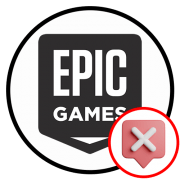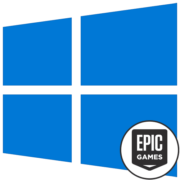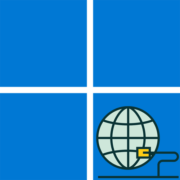Содержание:
- Способ 1: Привязка учетной записи Epic Games
- Способ 2: Полный перезапуск Epic Games
- Способ 3: Проверка файлов игры
- Способ 4: Сброс сети
- Способ 5: Изменение DNS-сервера
- Способ 6: Переустановка онлайн-сервисов Epic Games
- Способ 7: Установка или исправление Visual C++
- Способ 8: Переустановка игры
- Способ 9: Проверка целостности системных файлов
- Вопросы и ответы: 0
Способ 1: Привязка учетной записи Epic Games
Не все пользователи знают, но при первом запуске Payday 2 через Epic Games должно появиться окно привязки учетной записи. В нем просто нужно разрешить связывание аккаунтов, после чего начнется сам игровой процесс. Если же это окно будет закрыто в момент, когда его содержимое еще не полностью загрузилось, но справа вверху уже появился крестик, подключение просто разорвется и вы не попадете в главное меню.
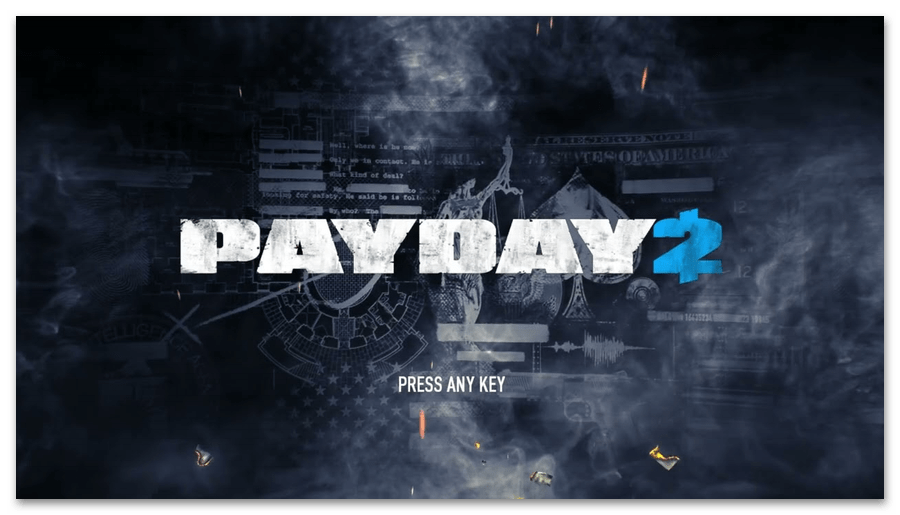
Поэтому, если это ваш первый запуск Payday 2, то есть вы еще не играли в саму игру через Epic Games, не нажимайте ни на какие кнопки и не закрывайте полупрозрачное окно до появления следующих инструкций. Вероятно, уже через несколько секунд поле отображения этого самого окна прогрузится и его содержимое. Вы сможете подтвердить связывание учетной записи Epic Games с Payday 2 и продолжить запуск уже без каких-либо проблем.
Способ 2: Полный перезапуск Epic Games
Вместо данного метода можете попробовать выполнить перезагрузку операционной системы, однако помогает это не всегда, особенно в тех случаях, когда на компьютере настроен режим быстрого запуска и некоторые процессы полностью не завершаются. Вместо этого мы советуем самостоятельно закрыть все задачи, связанные с Epic Games, чтобы обнулить работу лаунчера, а затем запустить его от имени администратора.
- Для начала разверните трей панели задач, найдите значок «Epic Games», щелкните по нему правой кнопкой мыши и выберите из появившегося контекстного меню пункт «Закрыть».
- Далее необходимо убедиться в том, что связанные с Epic Games процессы тоже были закрыты. Вызовите контекстное меню «Пуска» и перейдите в «Диспетчер задач».
- Воспользуйтесь поиском или самостоятельно в списке отыщите задачи, которые могут быть связаны с лаунчером или его службами. Нужно по очереди выделить каждый такой процесс и справа вверху выбрать действие «Завершить задачу».
- Теперь, когда все процессы завершены, отыщите ярлык программы и через контекстное меню выберите пункт «Запуск от имени администратора». После загрузки библиотеки запустите Payday 2 и проверьте, удастся ли на этот раз избежать ошибки с бесконечным подключением.
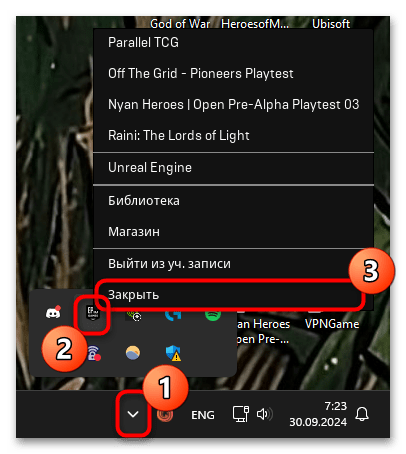
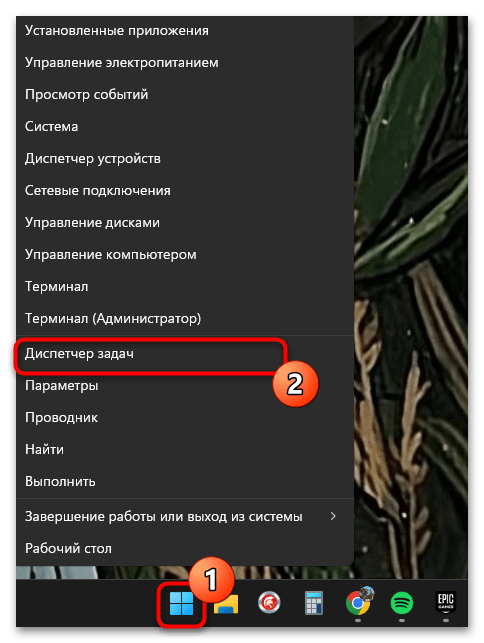
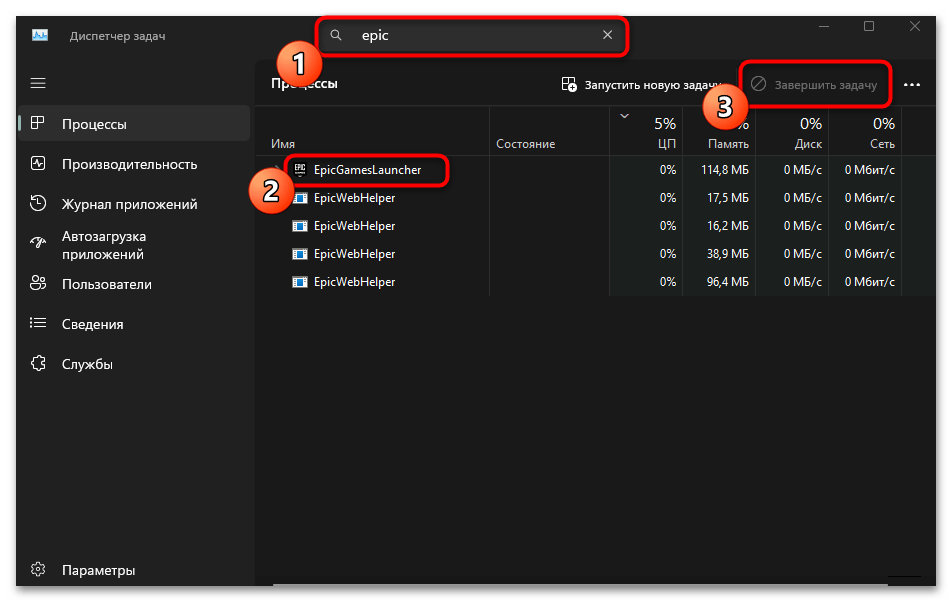
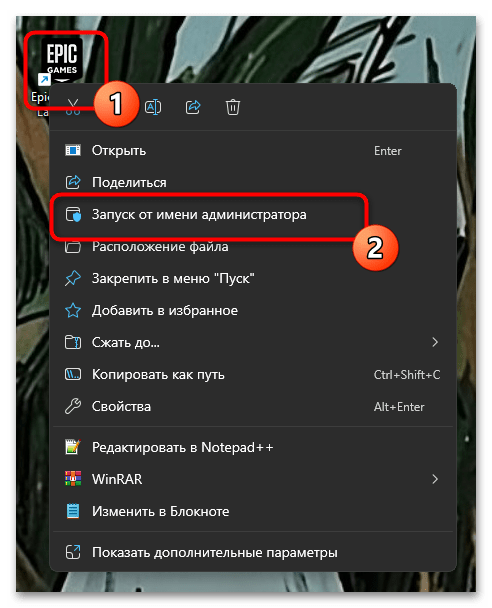
Способ 3: Проверка файлов игры
Возможно, проблема с бесконечным подключением при запуске Payday 2 связана с повреждением или отсутствием игровых файлов. Для решения этой ситуации не придется переустанавливать игру, поскольку Epic Games поддерживает средство, предназначенное для проверки файлов игры. Если какие-то будут отсутствовать или окажутся поврежденными, произойдет их повторная загрузка.
- Запустите Epic Games, перейдите в «Библиотеку» и в списке игр отыщите проблемную Payday 2.
- Справа от игры щелкните по трем точкам и из появившегося контекстного меню выберите пункт «Управление».
- Отобразится новое окно, где будет параметр «Проверить файлы». Запустите анализ, щелкнув по кнопке с соответствующим названием.

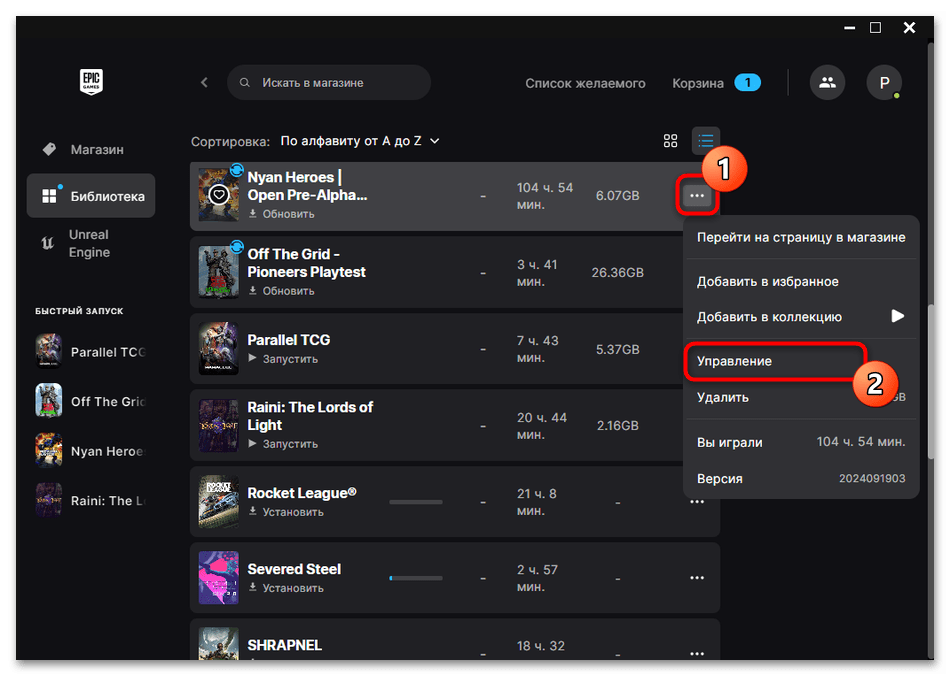
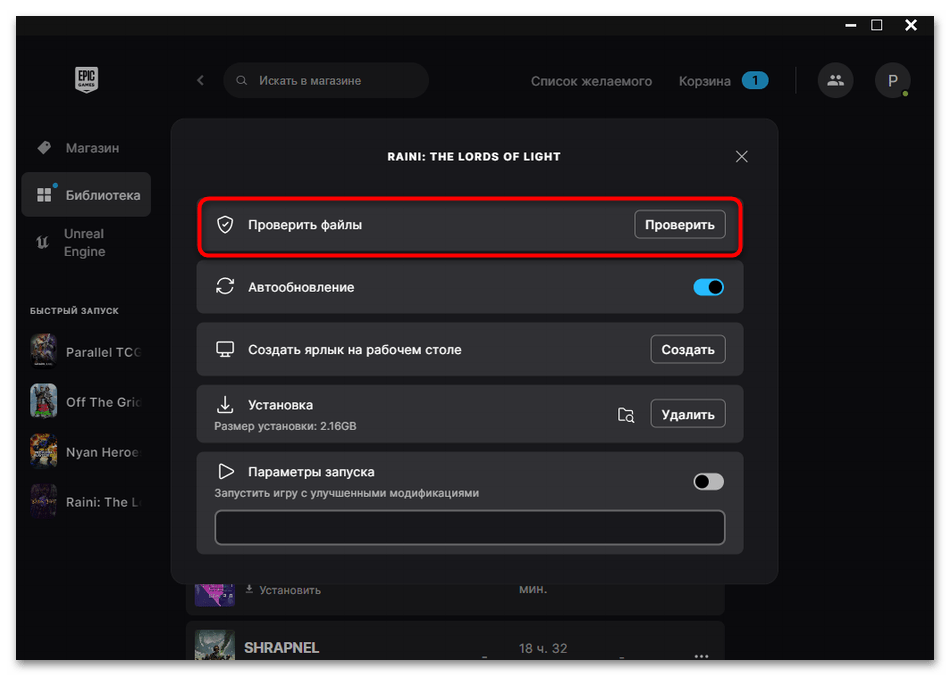
Статус проверки файлов будет отображаться в окне загрузки. Можете следить за ним, чтобы понимать, скачаны ли какие-то новые файлы. По завершении попробуйте снова запустить Payday 2 и дождаться подключения к серверам.
Способ 4: Сброс сети
В некоторых случаях проблемы с бесконечным подключением Payday 2 связаны с некорректными сетевыми параметрами или ошибками, которые могли накопиться во временных файлах и кеше DNS. Поэтому мы советуем выполнить сброс сети при помощи предустановленного инструмента Windows. Никакого негативного влияния на работу интернета данный процесс не оказывает, а вот различные ошибки устранить может.
- Откройте меню «Пуск», откуда необходимо перейти в «Параметры».
- Слева выберите раздел «Сеть и Интернет», затем перемещайтесь к категории «Дополнительные сетевые параметры».
- В ней предстоит выбрать действие «Сброс сети».
- Вы будете перемещены в другое меню, где описывается процесс сброса, а также есть кнопка для его запуска.
- Нажмите по ней и подтвердите сброс сети. Учитывайте, что при сбросе создается задача на автоматический перезапуск компьютера через 5 минут. Поэтому у вас будет время завершить работу всех программ, а уже в следующем сеансе Windows проверить запуск Payday 2.
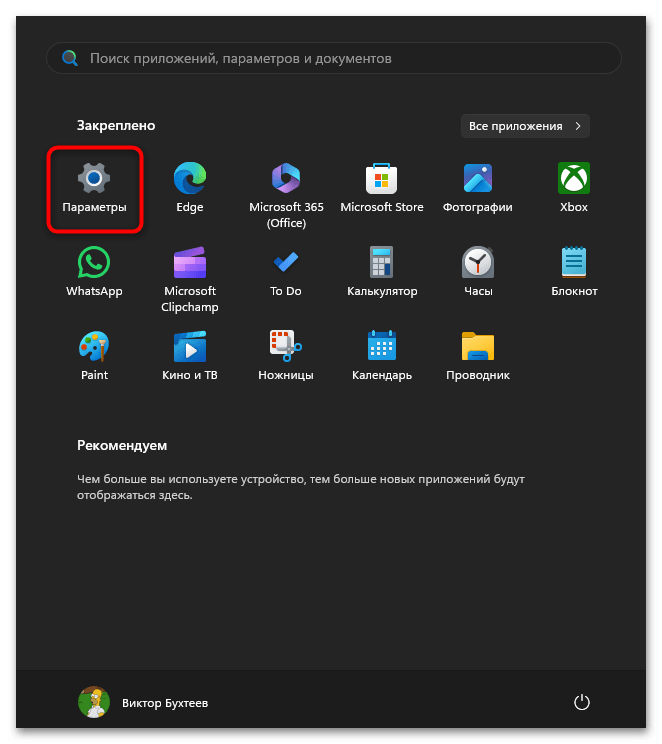
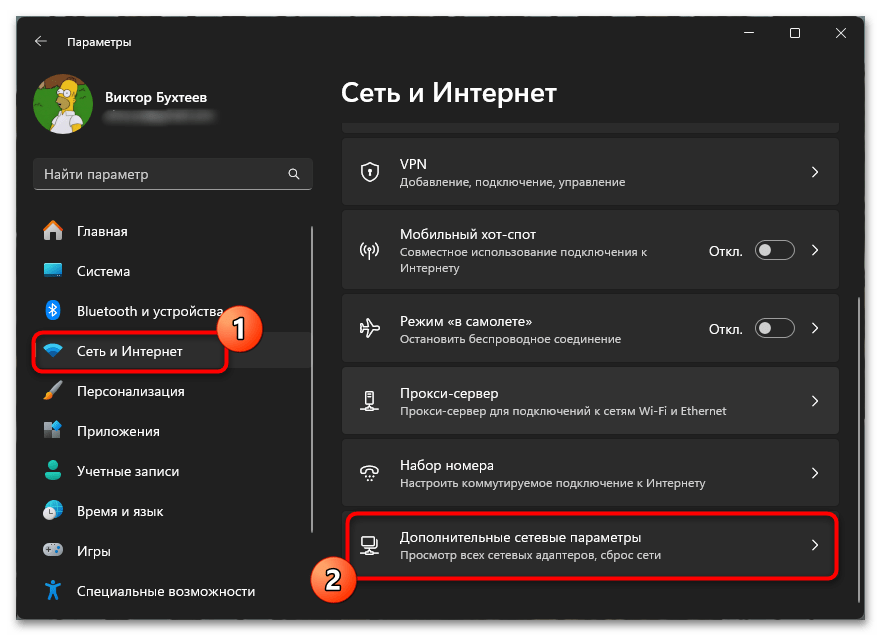
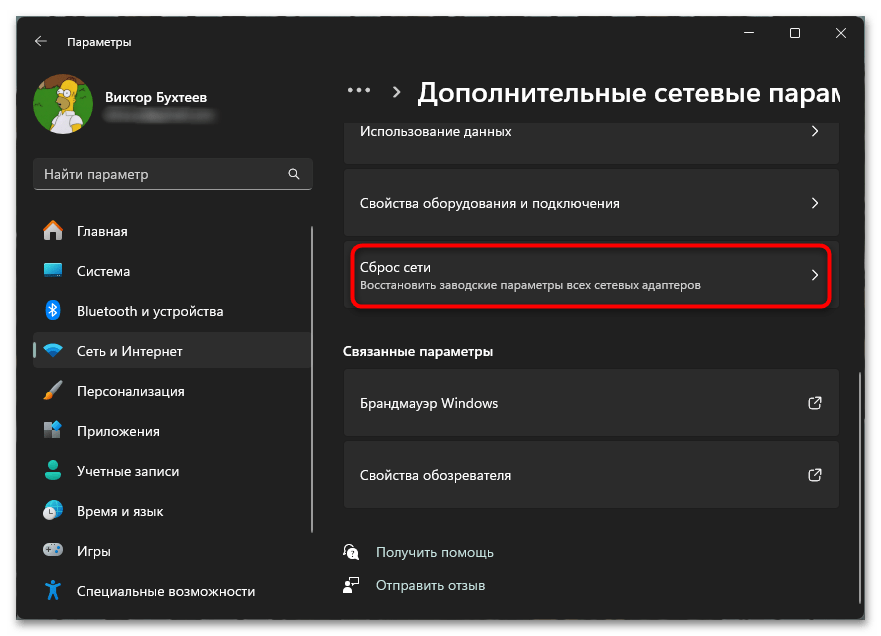
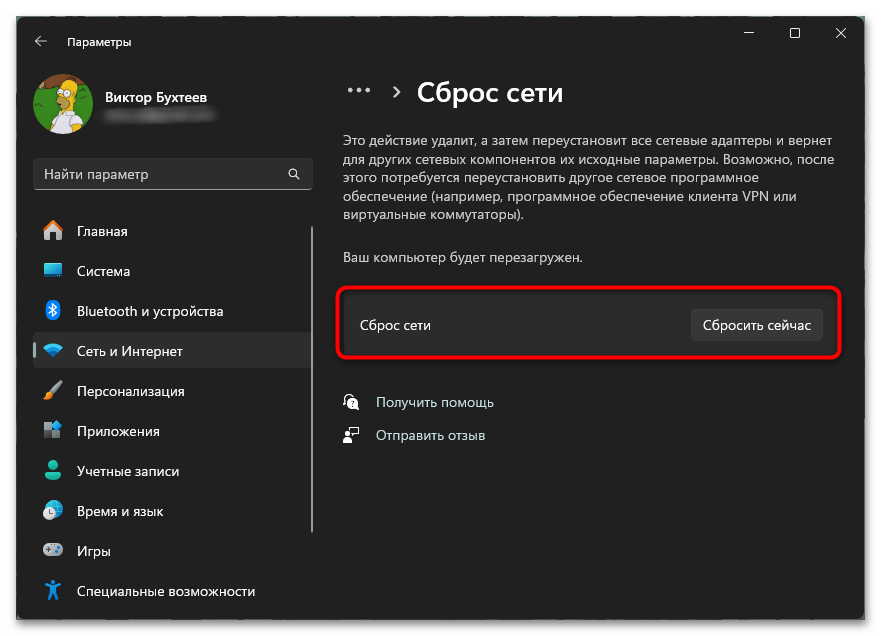
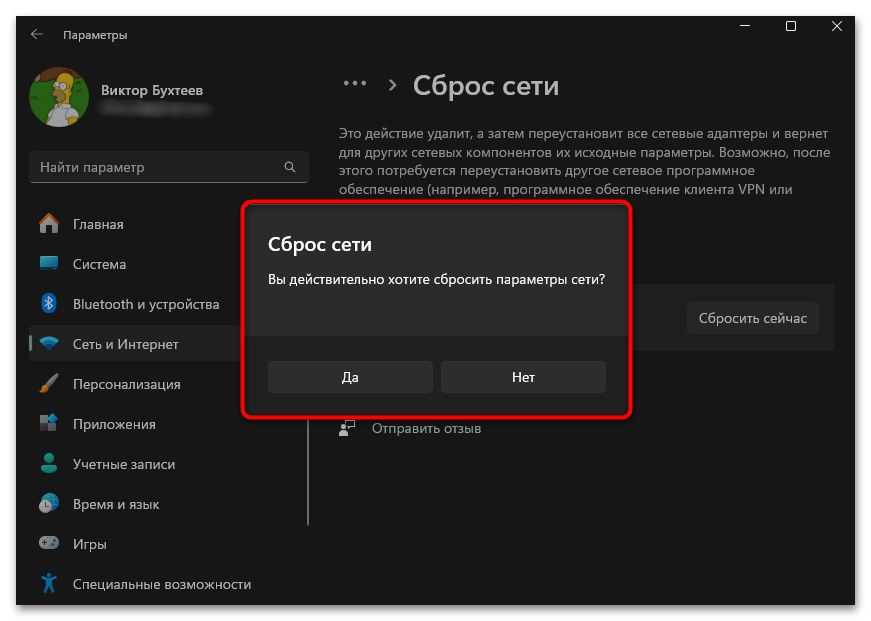
Способ 5: Изменение DNS-сервера
Следующий метод тоже связан с сетевыми настройками Виндовс, однако на этот раз обнулять параметры не придется. Нужно изменить назначение адреса DNS-сервера, выбрав один из популярных. Это может помочь наладить соединение с серверами игры, что и приведет к решению возникшей ситуации с бесконечным подключением.
- Находясь в «Параметрах», слева выберите раздел «Сеть и Интернет», затем категорию «Ethernet» или «Wi-Fi», что зависит от используемого типа подключения.
- Отыщите настройку «Назначение DNS-сервера» и щелкните по кнопке «Изменить».
- Изменения будут вноситься для протокола «IPv4», который все еще является основным у большинства провайдеров, поэтому он должен быть включен. Вместе с этим тип настроек выберите «Вручную».
- Затем в качестве предпочтительного DNS-сервера укажите адрес
8.8.8.8, а для дополнительного —8.8.4.4. Сохраните изменения, на всякий случай перезагрузите маршрутизатор и повторите запуск игры.
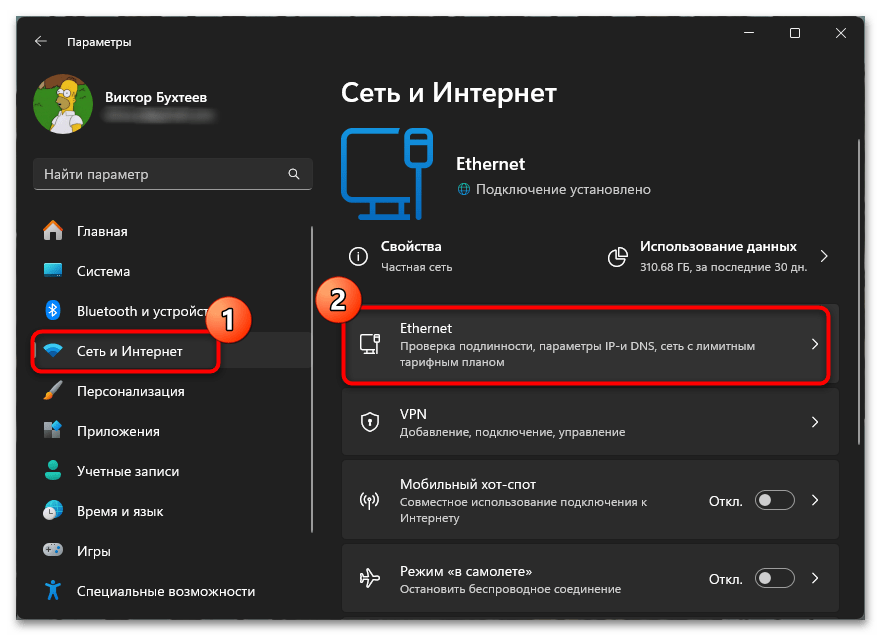
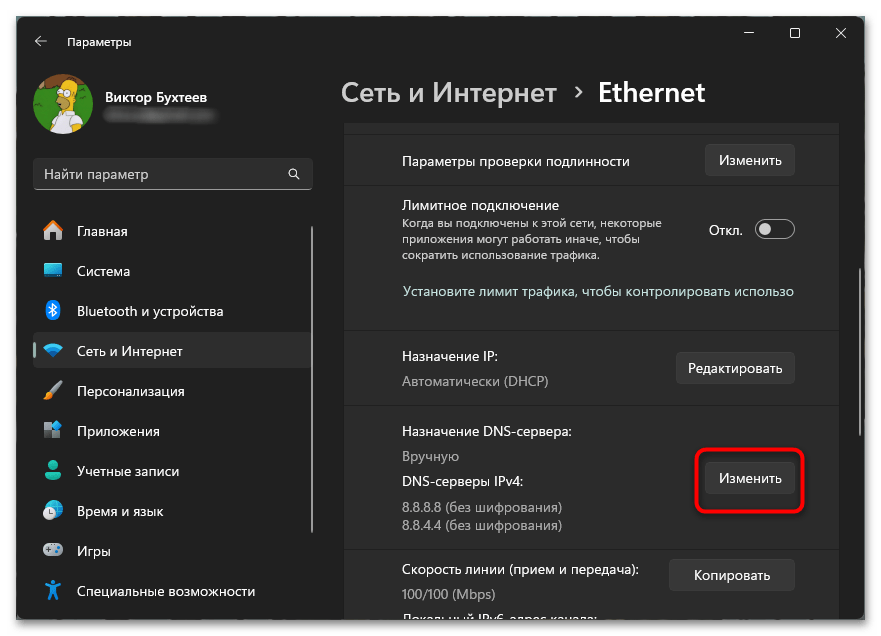
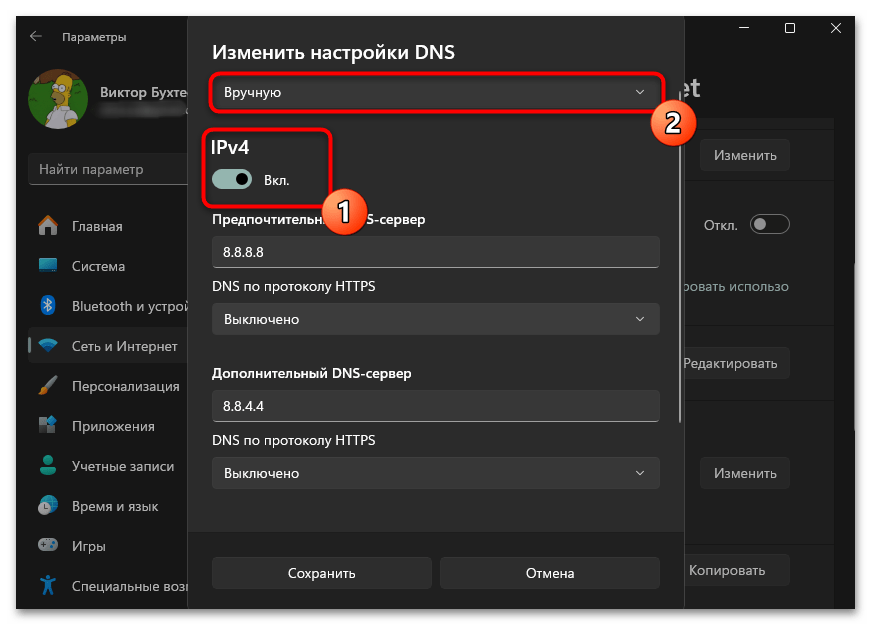
Способ 6: Переустановка онлайн-сервисов Epic Games
Возможно, вы столкнулись с такой ситуацией, что бесконечное подключение Payday 2 связано с некорректной работой онлайн-сервисов Epic Games, отвечающих за подключение к серверам и появление как раз той формы привязки учетной записи, которая отображается при первом старте игры. Мы советуем попробовать переустановить упомянутый компонент, что часто исправляет его работу и позволяет решить различные проблемы.
- Откройте «Параметры», перейдите в раздел «Приложения» и выберите «Установленные приложения».
- Тут отыщите установленную программу с названием «Epic Online Services», щелкните по трем точкам справа от нее и выберите пункт «Удалить».
- Подтвердите удаление и переходите к Epic Games, где необходимо через меню профиля перейти в «Настройки».
- Сейчас Epic Online Services отсутствуют, поэтому сверху в настройках должна появиться информация об этом и кнопка «Установить сейчас», по которой и следует кликнуть.
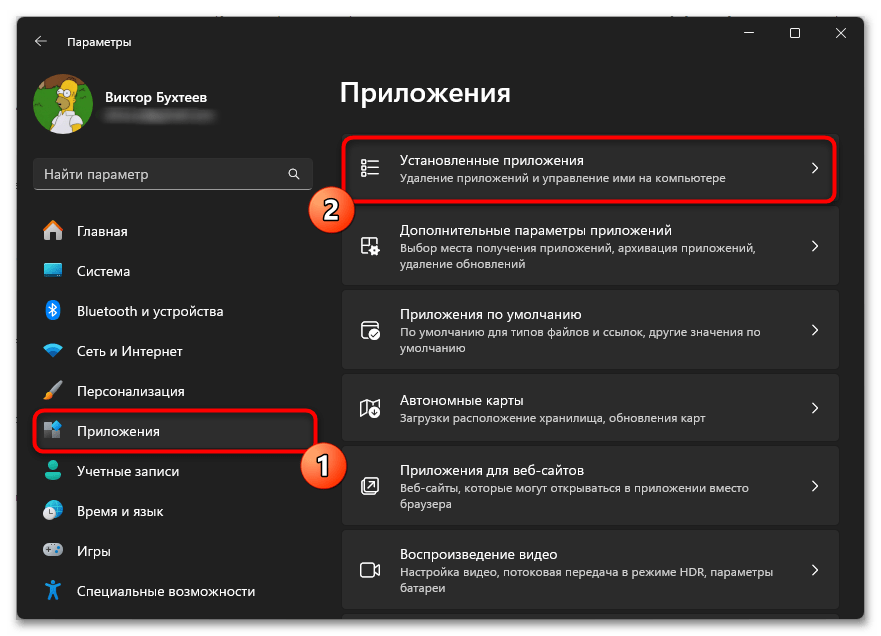
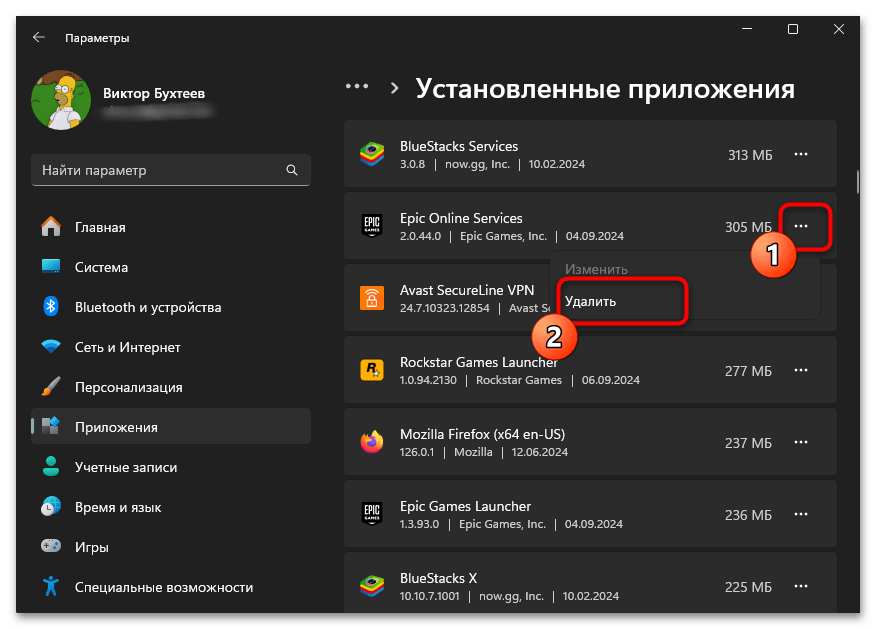
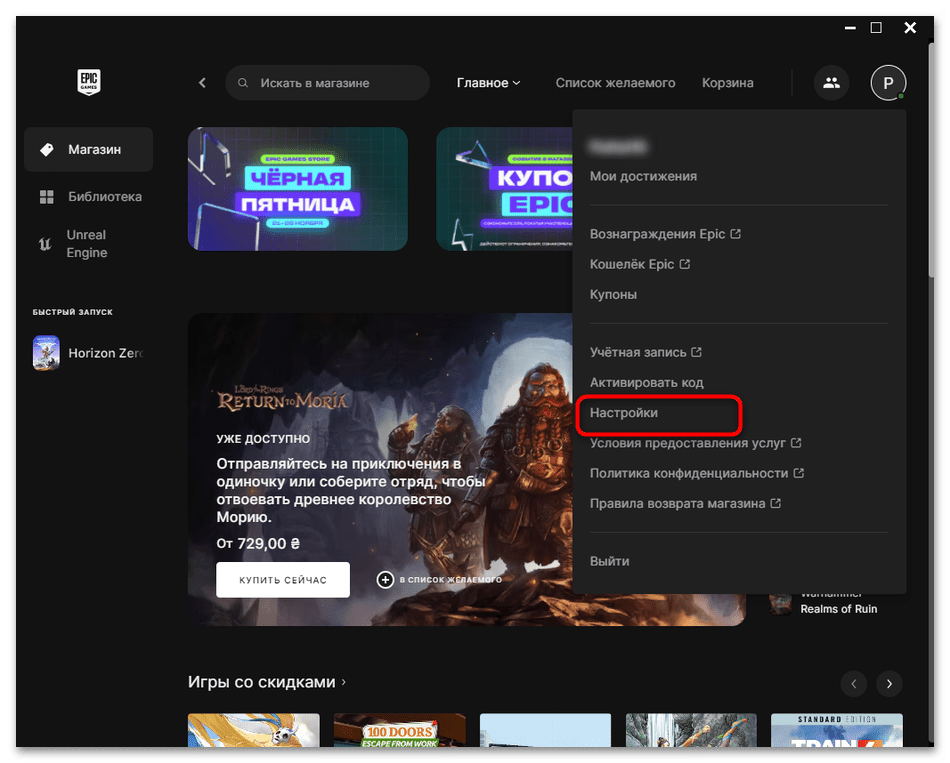
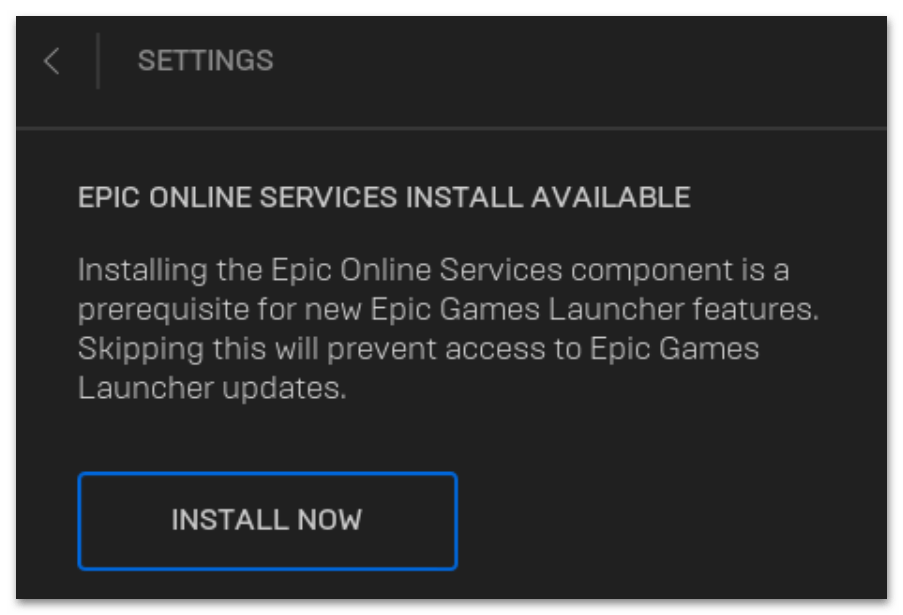
Способ 7: Установка или исправление Visual C++
В некоторых случаях невозможность корректного запуска Payday 2 бывает связана с библиотеками Visual C++ последних версий. Если какая-то из них отсутствует или файлы были повреждены ранее, присутствует вероятность того, что игра будет вылетать или же зависнет на этапе подключения. Рекомендуем выполнить следующую инструкцию, чтобы исправить ситуацию с Visual C++, если она имеет место.
- Перейдите по ссылке выше, чтобы попасть на официальную страницу Microsoft, связанную с Visual C++. На ней отыщите раздел, посвященный последним поддерживаемым версиям.
- Перейдя к нему, скачайте исполняемые файлы версий X86 и X64. Каждый из них придется запускать по очереди. Для загрузки используются прямые ссылки на файлы.
- По завершении скачивания запустите полученный файл.
- Примите условия лицензии и нажмите «Продолжить». Сейчас последние версии Visual C++ либо будут установлены, либо исправлены. Если же ни одно из этих действий не требуется, вы получите соответствующее уведомление.
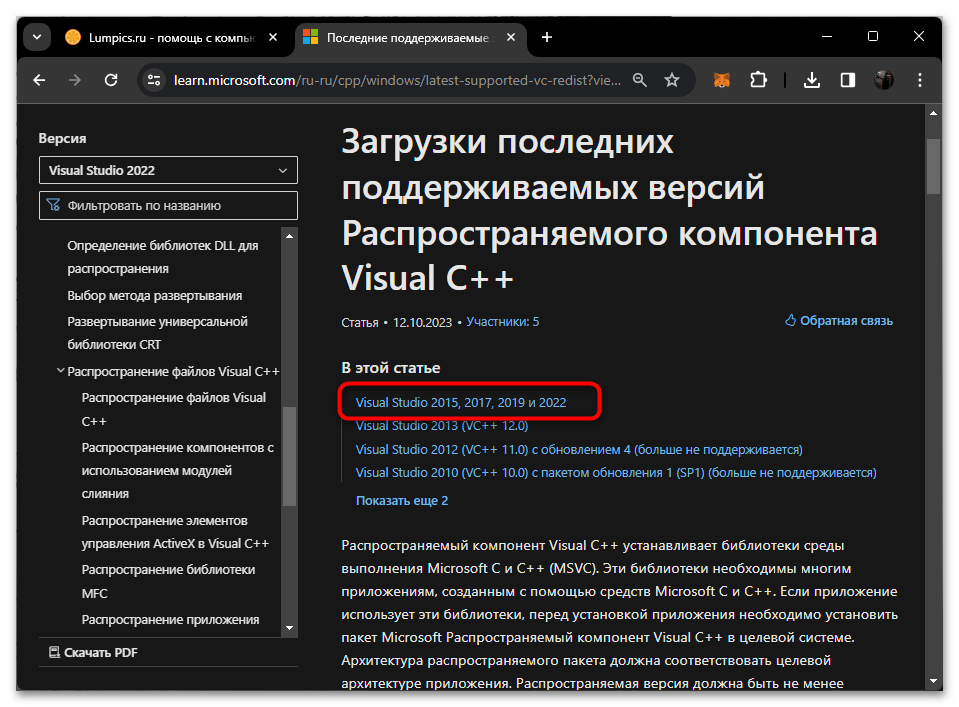
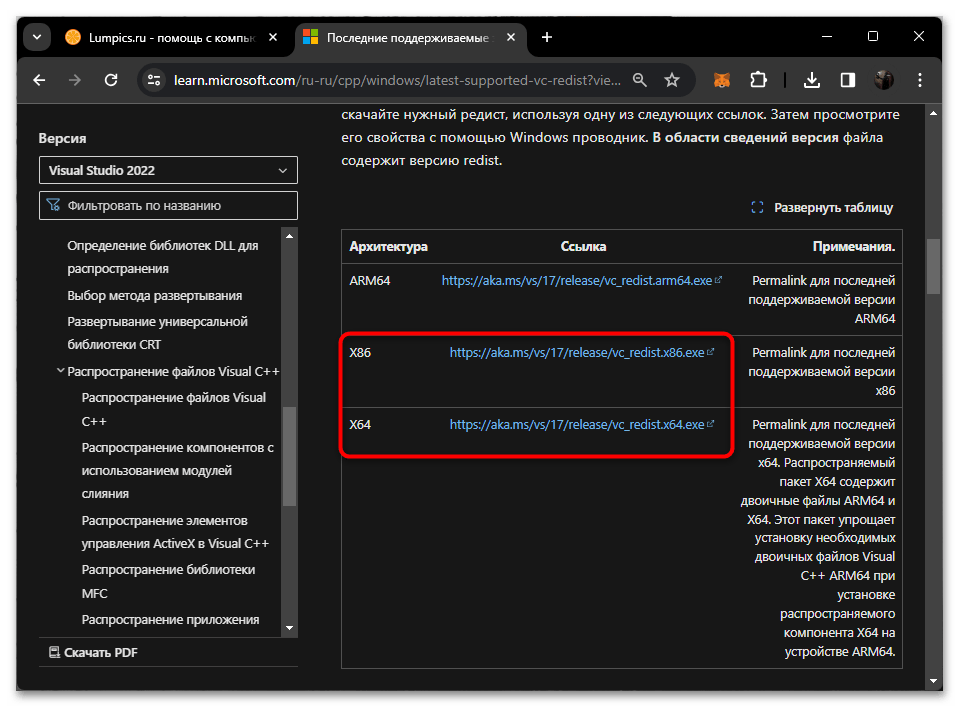
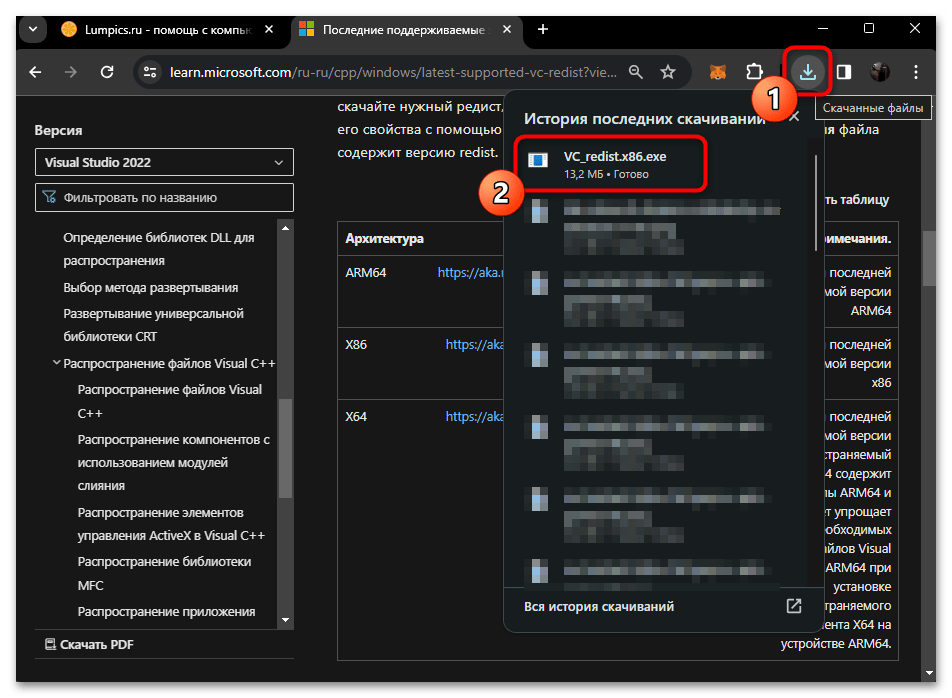
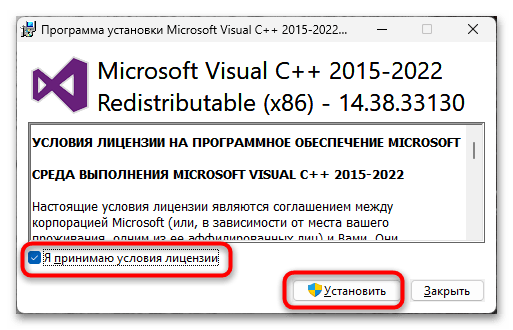
Способ 8: Переустановка игры
У многих пользователей, столкнувшихся с проблемами при загрузке Payday 2, возникают сбои в игровых файлах, которые не получается устранить при помощи средства проверки. Поэтому эти же люди на форумах часто отмечают, что ошибка сразу пропадает после переустановки игры. Мы тоже советуем сделать это, если решение до сих пор не найдено. Понадобится перейти к библиотеке своих игр в Epic Games, отыскать там Payday 2, щелкнуть по кнопке с точками и выбрать действие «Удалить». Подтвердите деинсталляцию, затем запустите повторную установку (файлы будут скачаны заново с серверов Epic Games).
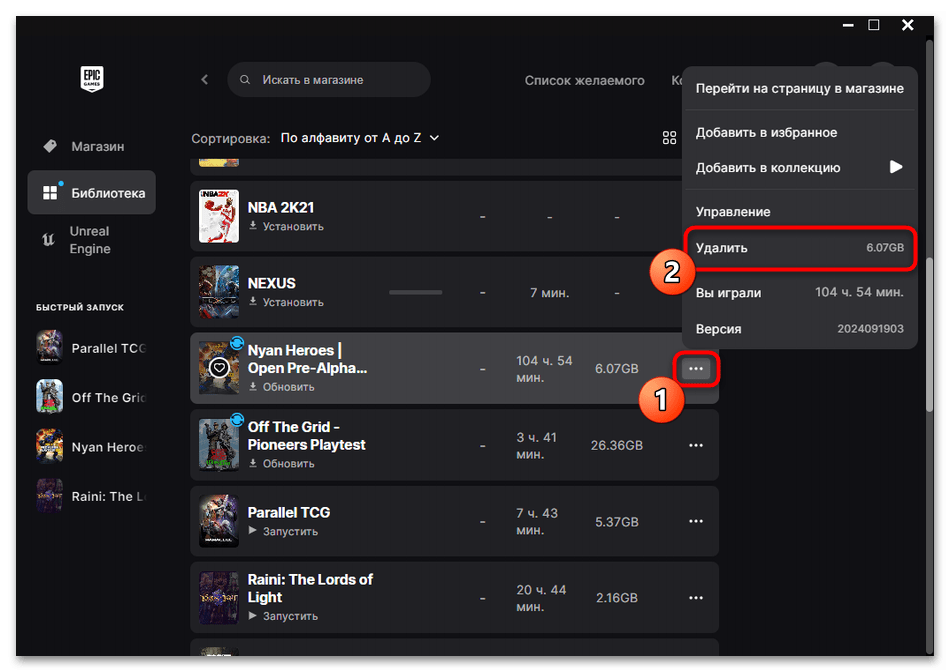
Способ 9: Проверка целостности системных файлов
Если ни один из приведенных выше методов не помог, включая сброс сети и изменение DNS-серверов, стоит предполагать, что проблема заключается в самой операционной системе. Самый простой шаг, который может помочь исправить ситуацию, заключается в проверке целостности системных файлов. Осуществляется данная процедура при помощи консольных утилит, работающих в автоматическом режиме. От вас требуется только ввести нужную команду и дождаться завершения процесса. Если же возникнут какие-то трудности при проверке, необходимо будет задействовать еще одну утилиту с определенными аргументами. Об этом всем более детально написано в статье по ссылке ниже.
Подробнее: Как проверить целостность системных файлов в Windows
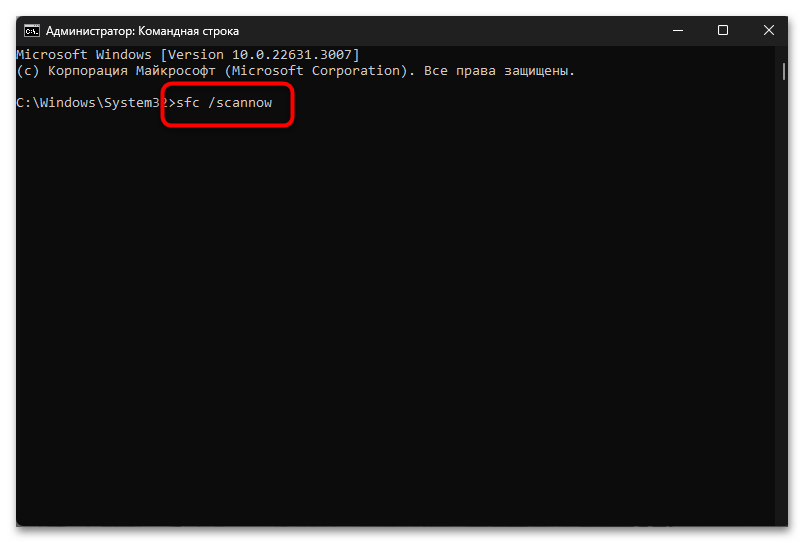
 Наш Telegram каналТолько полезная информация
Наш Telegram каналТолько полезная информация
 Создаем сервер компьютерной игры через программу Hamachi
Создаем сервер компьютерной игры через программу Hamachi
 Как и где посмотреть свой пароль в Скайпе
Как и где посмотреть свой пароль в Скайпе
 Как уменьшить размер видео в Sony Vegas
Как уменьшить размер видео в Sony Vegas
 Где хранятся файлы в программе BlueStacks
Где хранятся файлы в программе BlueStacks
 Clownfish не работает: причины и решения
Clownfish не работает: причины и решения
 Почему в BlueStacks отсутствует подключение к интернету
Почему в BlueStacks отсутствует подключение к интернету
 Исправляем ошибку запуска BlueStacks
Исправляем ошибку запуска BlueStacks
 Настраиваем Gmail в Outlook
Настраиваем Gmail в Outlook
 Изменяем язык в Blender 3D
Изменяем язык в Blender 3D
 Очищаем папку Удаленные в Outlook
Очищаем папку Удаленные в Outlook
 Решаем проблему с запуском Outlook
Решаем проблему с запуском Outlook
 Настройка сети в VirtualBox
Настройка сети в VirtualBox
 R-Studio: алгоритм использования программы
R-Studio: алгоритм использования программы
 Настраиваем автоответ в Outlook
Настраиваем автоответ в Outlook
 Настраиваем архивацию писем в Outlook
Настраиваем архивацию писем в Outlook
 Восстановление пароля в ICQ – подробная инструкция
Восстановление пароля в ICQ – подробная инструкция
 Отзываем письма в Outlook
Отзываем письма в Outlook
 Speedfan не видит вентилятор
Speedfan не видит вентилятор
 Как накладывать текстуры в 3ds Max
Как накладывать текстуры в 3ds Max
 Как сделать стекло в 3ds Max
Как сделать стекло в 3ds Max lumpics.ru
lumpics.ru